如何加快 iCloud 備份(2 個有效的策略)
Apple 建議您在維修或升級到新版本的 iOS 之前備份您的手機。 雖然有合理的機會不會出錯,但這是一種明智的預防措施。 首次備份時,您的所有數據和設置都會傳輸到 iCloud。 這部分可能很耗時。
典型的備份需要 30 分鐘到 XNUMX 小時. 然而,這取決於幾個因素,包括大小、網速等。那麼你能做什麼呢? 許多因素可以顯著減少將手機備份到 iCloud 所需的時間。
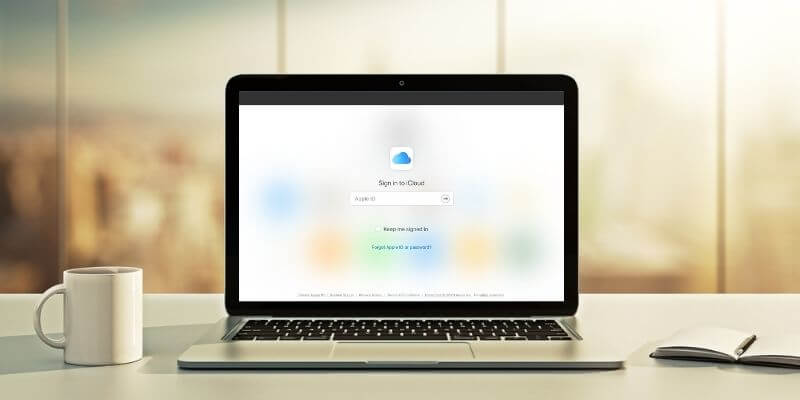
在本文中,我們將探討加速 iCloud 備份的策略。 我們的目標是改進我們在本節中檢查的兩個變量:將備份設置為 小 盡可能實用,並將上傳設置為 快 越好。
目錄
策略 1:最小化備份大小
如果您可以將備份的大小減半,那麼您將花費的時間減半。 你怎麼能做到這一點?
刪除備份前不需要的任何內容
您的手機上是否有您從不使用的應用程序? 在備份之前考慮刪除它們。 雖然應用程序本身沒有備份,但與它們相關的數據是備份的。 這是加快備份速度的一種快速簡便的方法。
為此,請打開 設定 並點擊 一般,然後 iPhone存儲.
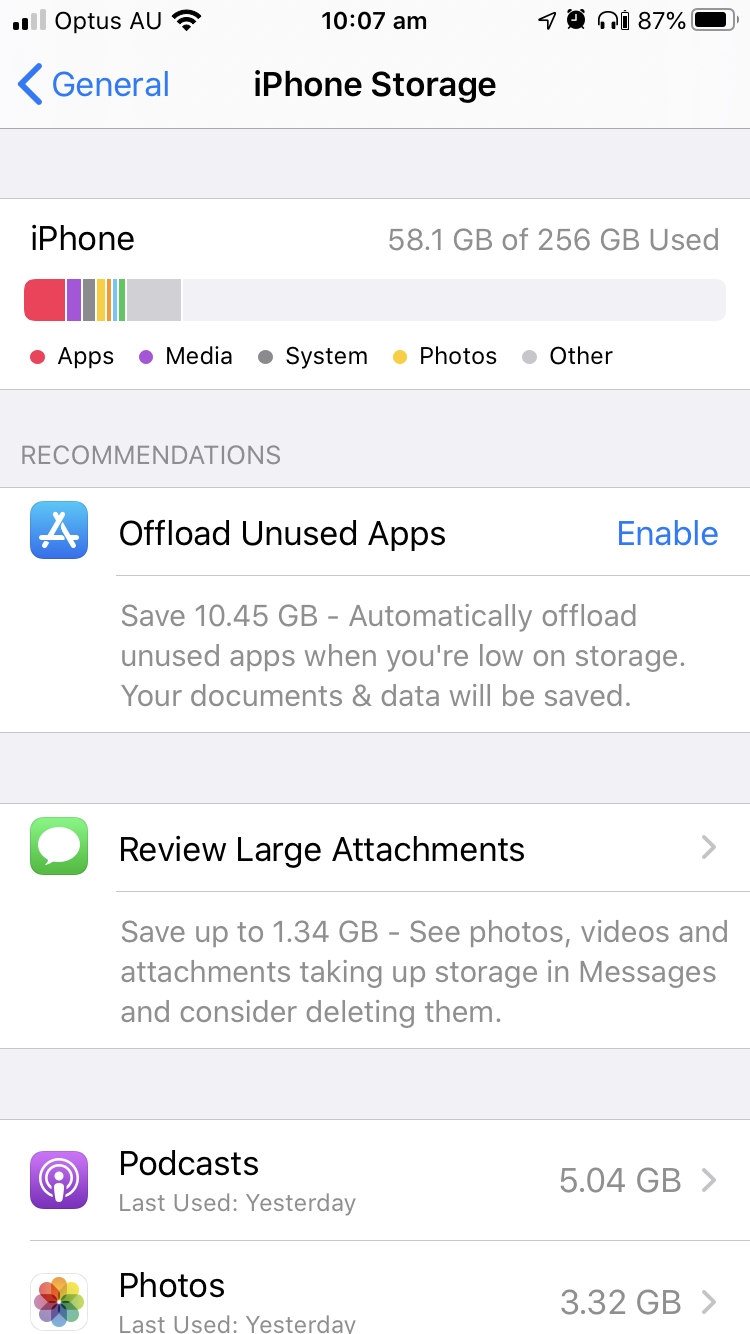
在這裡,您會找到有關如何節省手機空間的建議。 首先是卸載未使用的應用程序。 這會自動從您的手機中刪除尚未使用的應用程序,但保留應用程序圖標,以便在需要時重新下載。
在上面的示例中,您可以看到它會在我的手機上釋放 10.45 GB 的巨大空間。 但是,它不會減少備份的大小,因為沒有備份應用程序。
接下來,您可以查看大型消息附件並刪除不再需要的任何附件。 就我而言,我的備份大小將減少多達 1.34 GB。 附件列表按大小排序,因此您可以看到哪個會節省最多的空間。
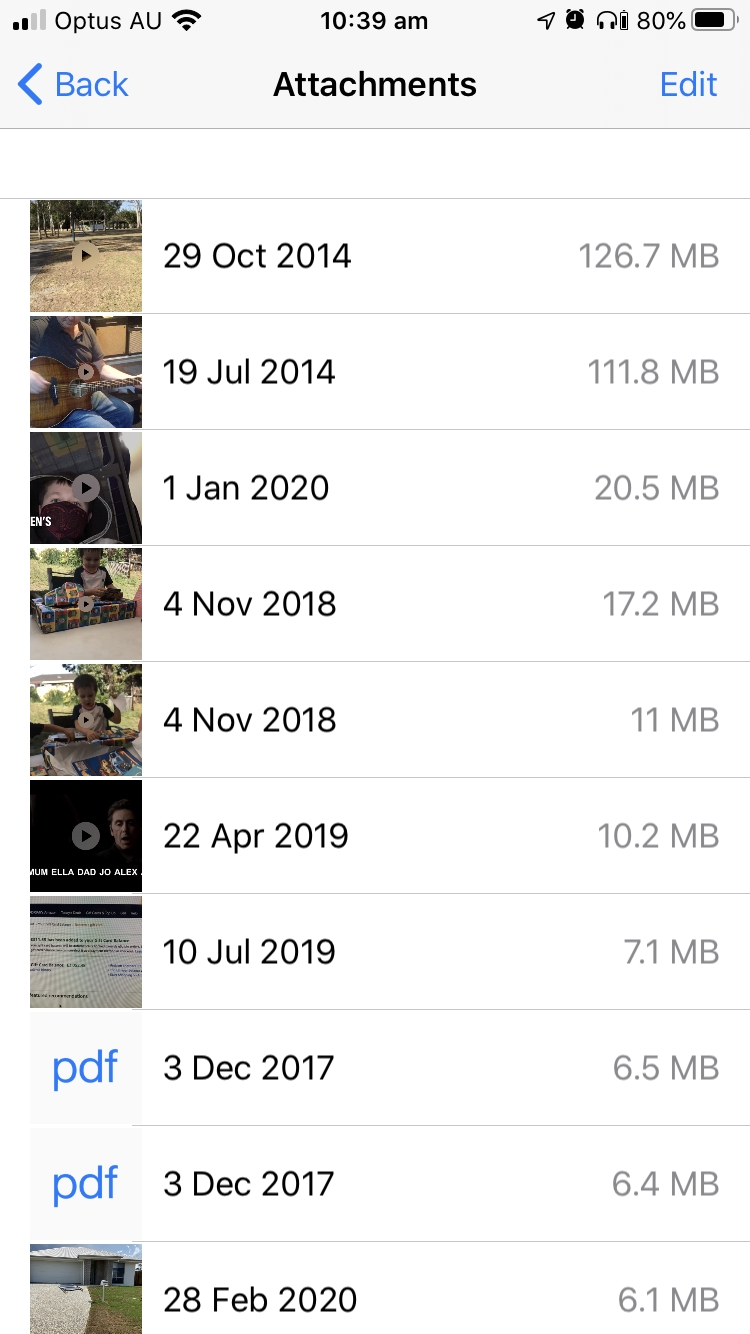
我的列表頂部是兩個視頻文件,它們也在照片應用程序中。 通過刪除它們,我可以釋放 238.5 MB。
最後,您會找到一個應用程序列表。 那些佔用最多空間的出現在頂部。 此列表的有用之處在於,它還會顯示您上次使用該應用程序的時間(如果有的話)。
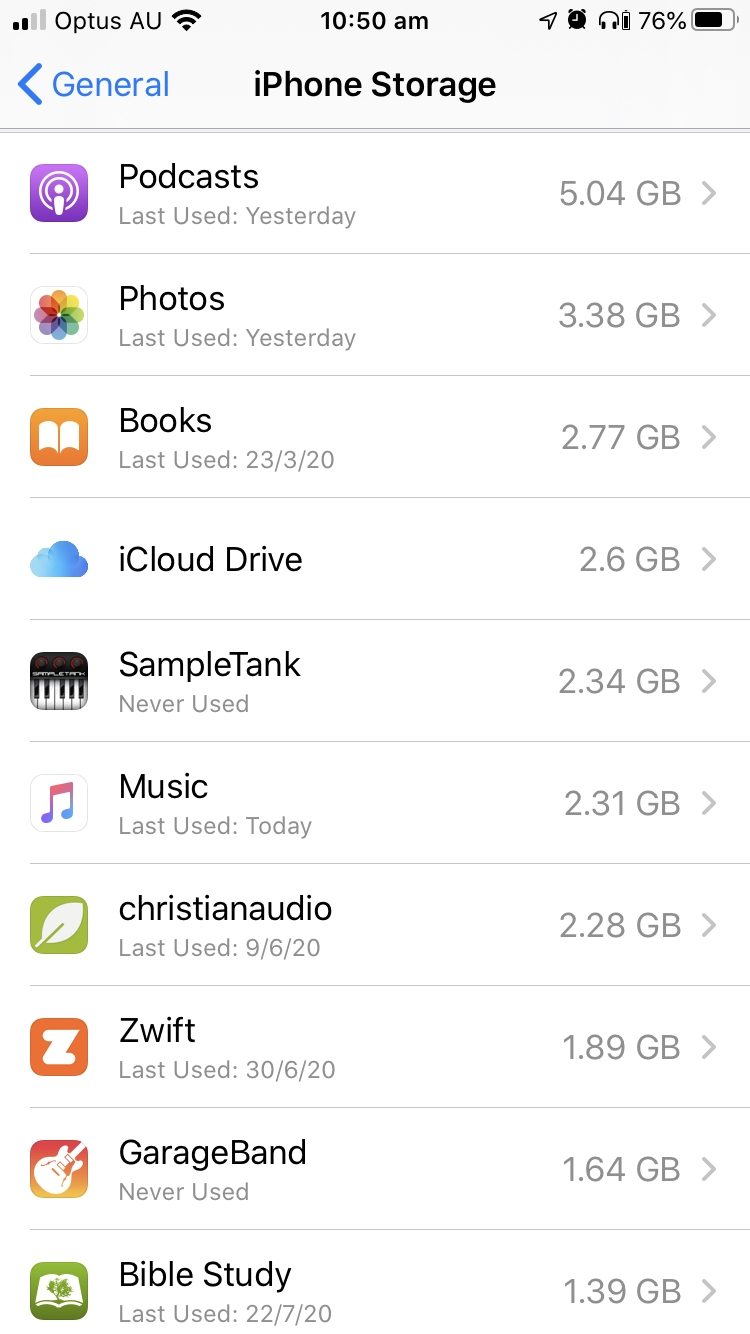
當我查看時,我注意到 SampleTank 是我最大的應用程序之一,並且從未在我的手機上使用過(我通常在我的 iPad 上使用它)。 當我點擊應用程序時,我有兩個選擇。
首先,我可以卸載該應用程序,這將從我的手機中釋放 1.56 GB,但不會影響備份。 其次,我可以完全刪除該應用程序,這將使我的備份減少 785.2 MB。
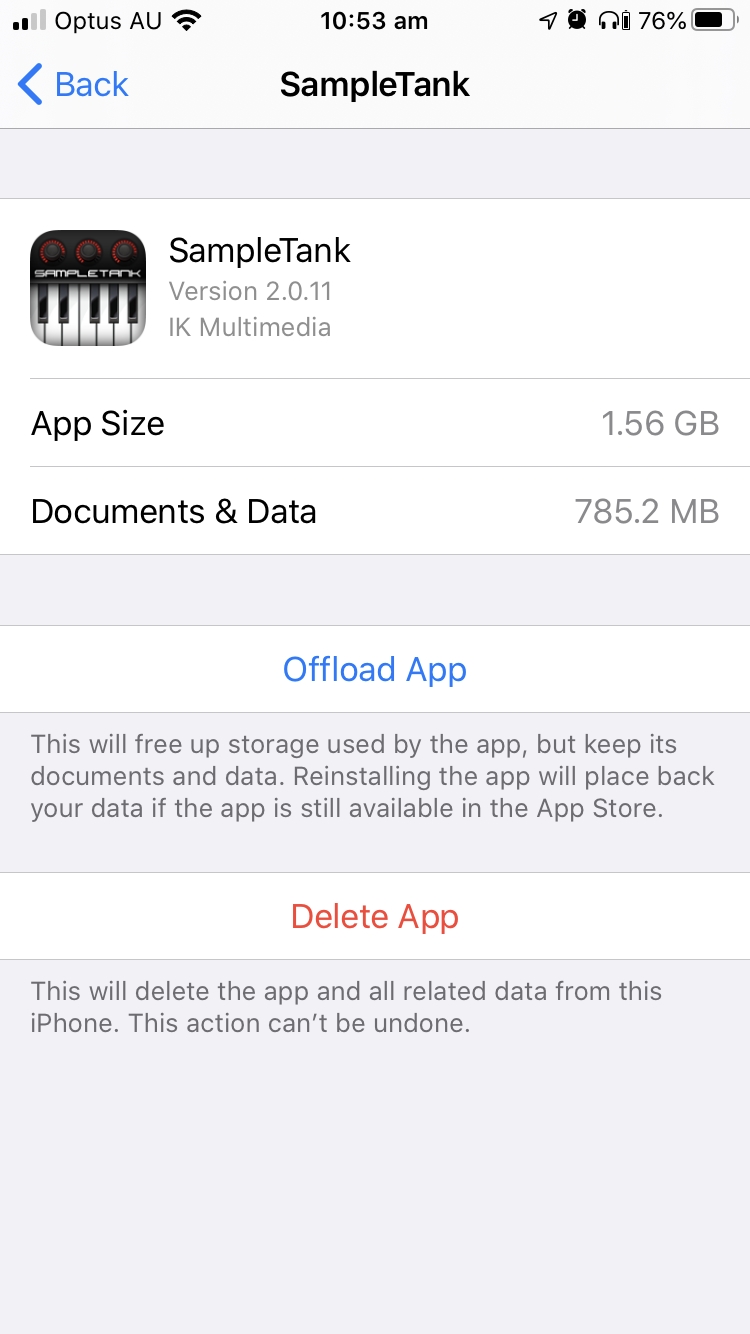
您的手機上可能還有其他建議。 如果您觀看 iTunes 視頻,您將獲得一種刪除觀看內容的簡單方法。 這樣做可能會顯著減小備份的大小。
您可能會看到的另一個建議是啟用 iCloud 照片庫(如果您尚未使用它)。 這會將您的照片上傳到 iCloud,這將加快您未來的備份速度。 但是,如果您急於備份手機,則至少會花費與節省您的時間一樣多的時間,因此請稍後再打開它。
排除不需要備份的文件和文件夾
無需刪除數據,您只需將手機配置為不備份某些類別即可。 再次,鍛煉身體。 如果您的手機出現問題,如果您丟失了這些數據,您會付出什麼代價?
以下是排除文件或文件夾的方法。 首先,打開 設定 應用程序,點擊你的名字或頭像,然後點擊 iCloud的.
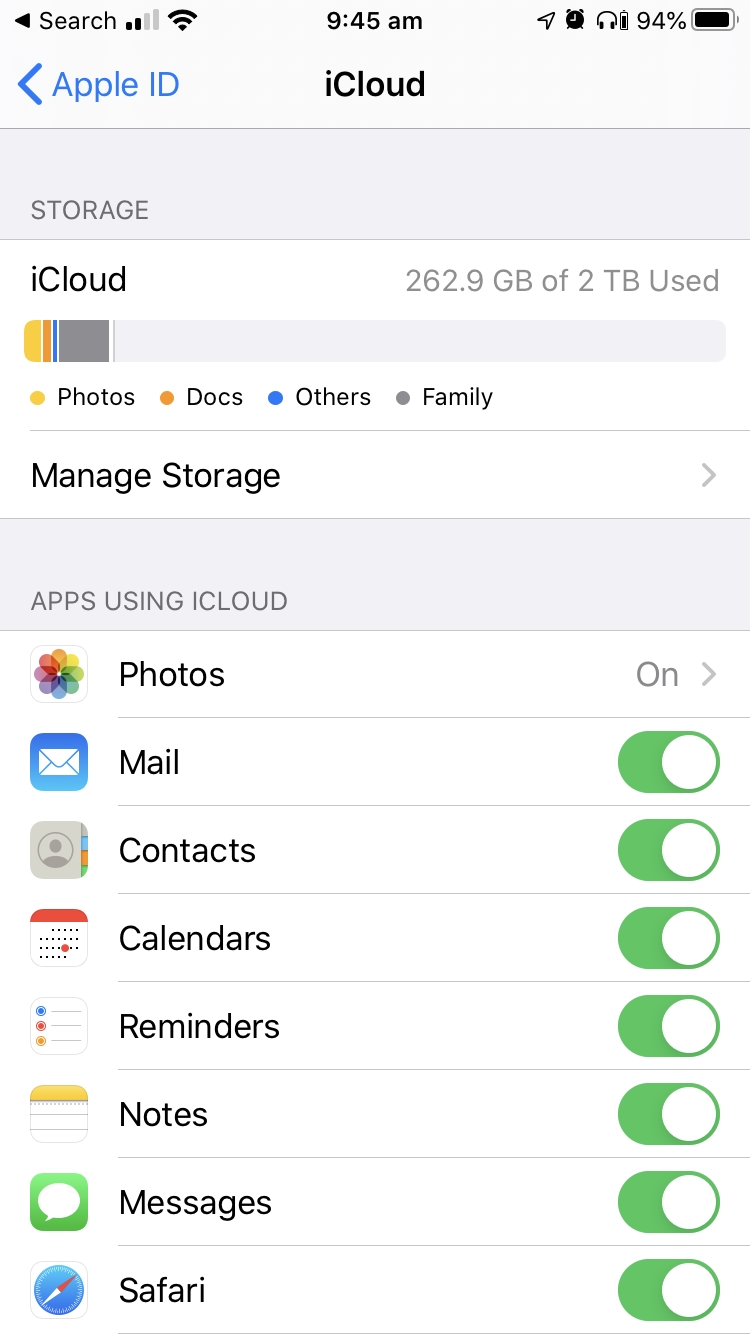
接下來,點按 管理存儲,然後 備份,然後是您的設備的名稱。 您將看到下一次備份的大小,然後是需要備份的數據最多的應用程序列表。 您有機會禁用任何不必要的備份,並且下一次備份的大小將相應更新。
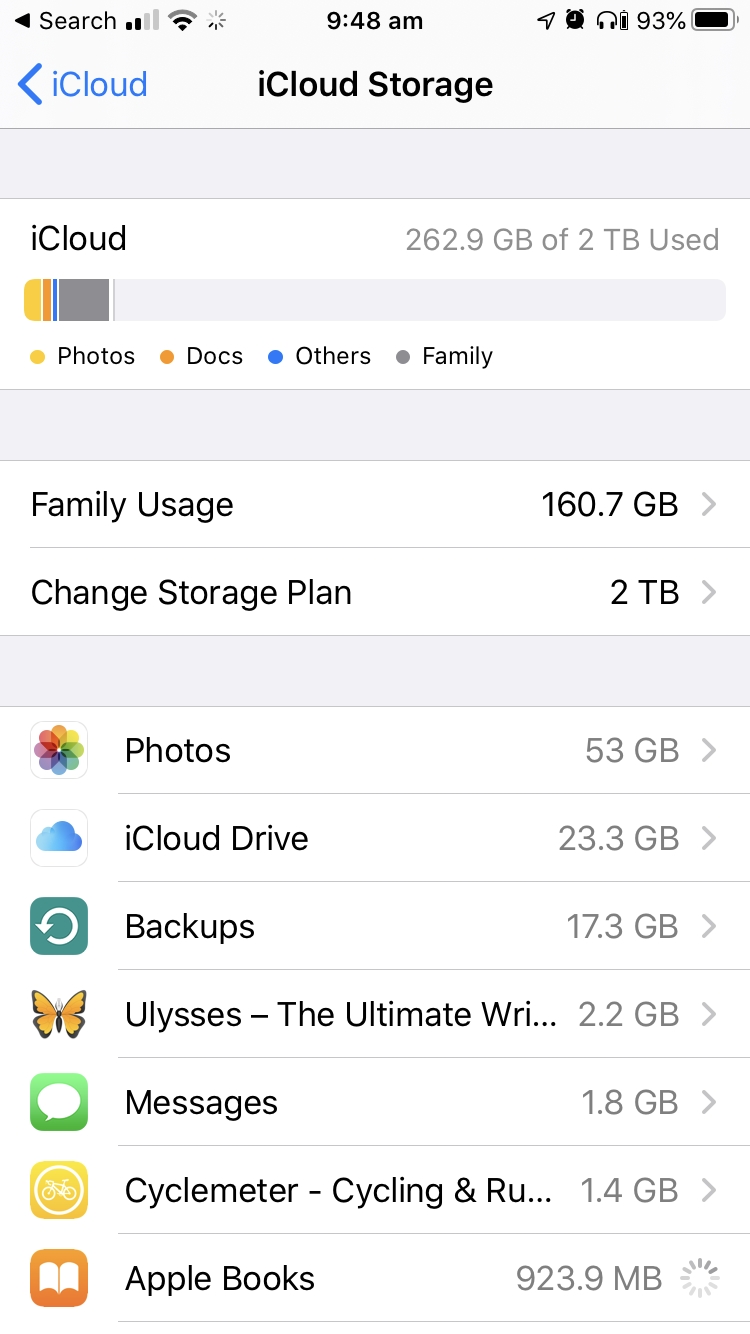
讓我們再看看 SampleTank。 該應用程序的 784 MB 數據是我通過該應用程序下載的虛擬樂器和聲音庫。 將來我可以很容易地下載它們。 數據被不必要地備份; 我了解到我可以通過禁用它來節省一些時間。 為此,我只是關閉了開關,然後選擇了 關閉並刪除.
如果喜歡,請點按 顯示所有應用 查看其他不需要備份的應用程序。
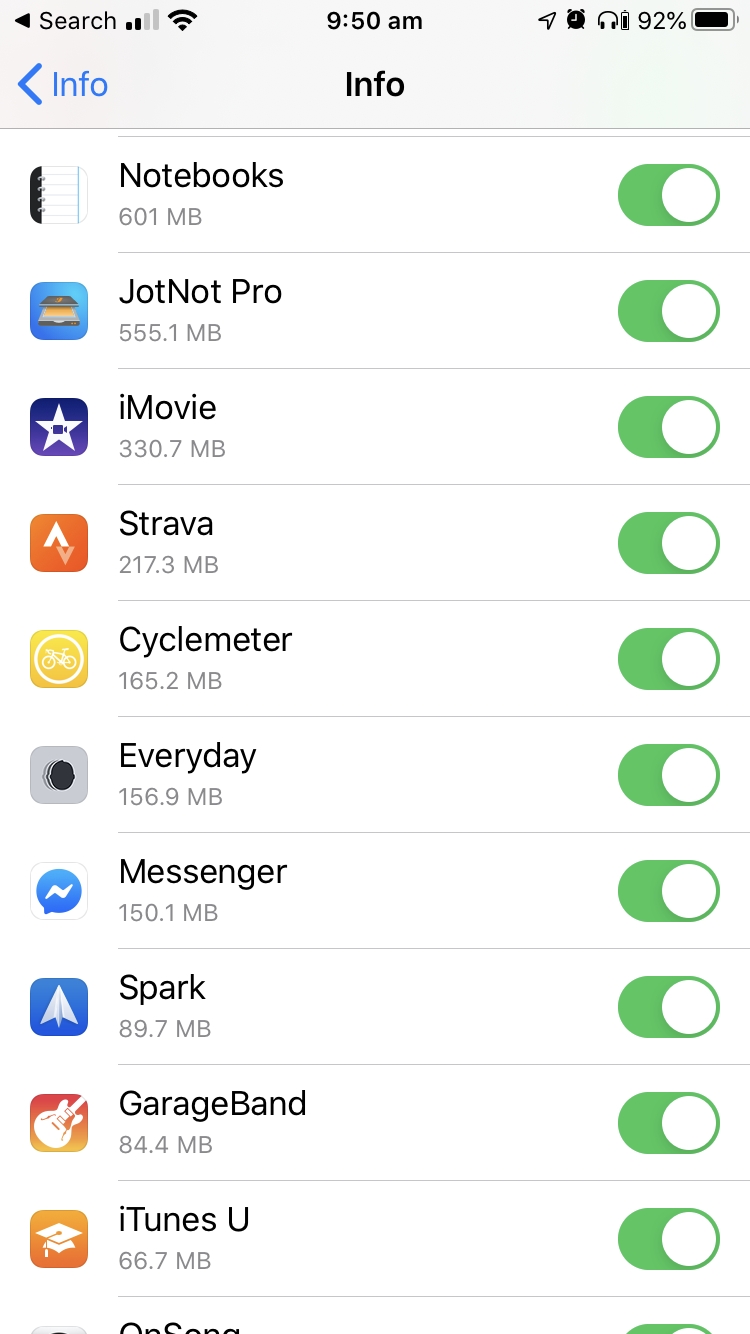
就我而言,沒有列出輕鬆的勝利,所以我繼續前進。
清理垃圾文件
清理垃圾文件將釋放手機空間。 在許多情況下,這也會減少備份的大小。 第三方 iOS 應用程序承諾會釋放更多手機空間,可能會減少備份大小。
我們推薦的一款應用是 PhoneClean. 只需 29.99 美元,它就會從 Mac 或 Windows 計算機上掃描您的 iOS 設備。
不要被帶走
清理手機時,尋找快速獲勝的方法。 在幾分鐘之內,您可能會發現許多顯著減少備份大小的機會。 帶著他們繼續前進。 清理應用程序可能非常耗時; 收益遞減規律在起作用。 您要做的最後一件事是花更多的時間清理手機,而不是一開始就備份它。
策略 2:最大化您的上傳速度
上傳速度加倍,備份時間減半。 我們怎麼能做到這一點?
使用您能找到的最快的互聯網連接
這是我們關於如何加快 iCloud 備份速度的最明顯提示:使用更快的互聯網連接。 尤其要使用上傳速度最快的。
我們在本文前面向您展示瞭如何測量您的上傳速度。 我發現我的 iPhone 的移動寬帶上傳速度是我家庭網絡速度的兩倍多。 只要備份大小不超過我的數據配額,使用我的 4G 將是最好的決定。 您想避免數據超額費用,因此請檢查您的計劃。
如果您有動力並願意離開家,請測試其他一些網絡。 您可能認識一位互聯網比您更好的朋友。 您可能會在當地購物中心找到一個快速的 Wi-Fi 熱點。 狩獵愉快!
減少備份期間的 Internet 使用量
無論您的互聯網速度如何,您都希望確保它用於備份而不是其他用途。 所以停止使用你的手機! 特別是,不要使用互聯網或任何資源密集型應用程序。 不要下載文件、觀看 YouTube 或流式傳輸音樂。
我不知道您的情況,但如果可能,請讓同一網絡上的其他人停止使用互聯網。 如果您使用的是公共熱點或商業網絡,那可能是不可能的。 但是,如果您在家並優先考慮完成備份,那麼您的家人希望能理解。
插入電源
作為安全措施,我建議您將 iPhone 插入電源。 如果您的手機電池進入低功耗模式,這將減慢一切。 此外,備份的持續互聯網使用會更快地耗盡您的電池。 在備份完成之前,您不希望手機完全變平。
如果一切都失敗了……
如果您需要緊急備份手機,並且遵循這些提示後仍然需要很長時間,還有另一種方法。 iCloud 不是備份手機的唯一方式,您還可以將其備份到 PC 或 Mac。 該方法通常要快得多,因為您通過電纜而不是無線連接傳輸文件。 您可以在以下位置找到說明 如何在 Apple 支持上執行此操作.
如果您不著急,我建議您耐心等待。 第一次備份手機需要更長的時間,因為需要傳輸所有數據。 後續備份只會備份新創建或修改的文件。 我建議你睡覺時把手機插上電源。 希望備份將在您醒來時完成。
我從來沒有遇到過備份沒有在一夜之間完成的問題。 當我上床睡覺時,只需要傳輸一天的新文件和修改文件; 它通常在我睡覺的幾分鐘內完成。 不過,我認識其他人,他們不會在一夜之間給手機充電,這樣他們就可以在不睡覺的時候間歇性地使用它。 這對於您的備份來說並不理想!
現在讓我們考慮決定備份需要多長時間的因素。
iCloud 備份需要多長時間?
備份到雲端可能需要一些時間。 您可能會對需要多少感到驚訝。 如果您有大量數據且互聯網連接速度較慢,則可能需要更長的時間。
那可能是多久? 我們在文章中詳細研究了這個問題, 將 iPhone 備份到 iCloud 需要多長時間? 讓我們在這裡再次介紹基礎知識。
要找出答案,您需要兩條信息:需要備份多少數據,以及互聯網連接的上傳速度。
如何確定需要備份多少數據
您可以在 設定 應用程序。
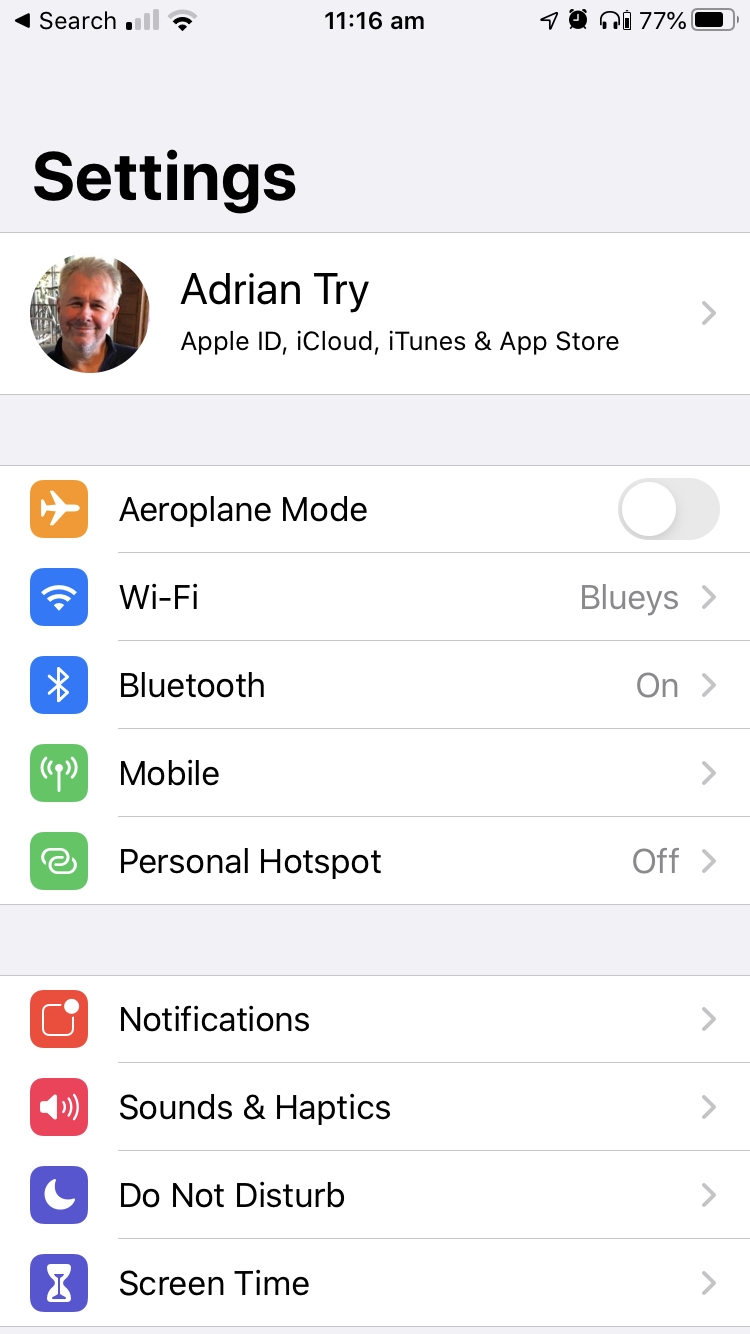
Apple ID 和 iCloud 可以通過點擊屏幕頂部的姓名或照片來訪問設置。
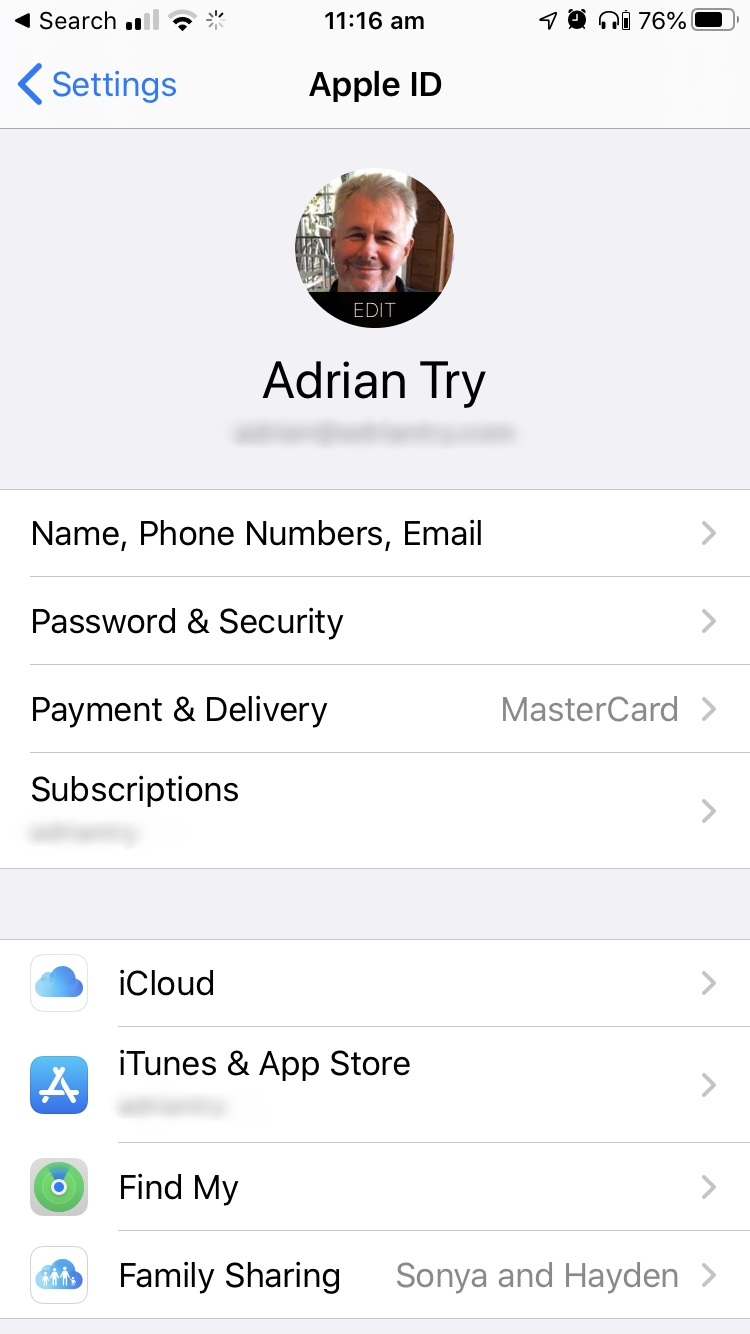
輕按 iCloud的,然後向下滾動到 管理存儲 並點擊它。 最後,點擊備份。
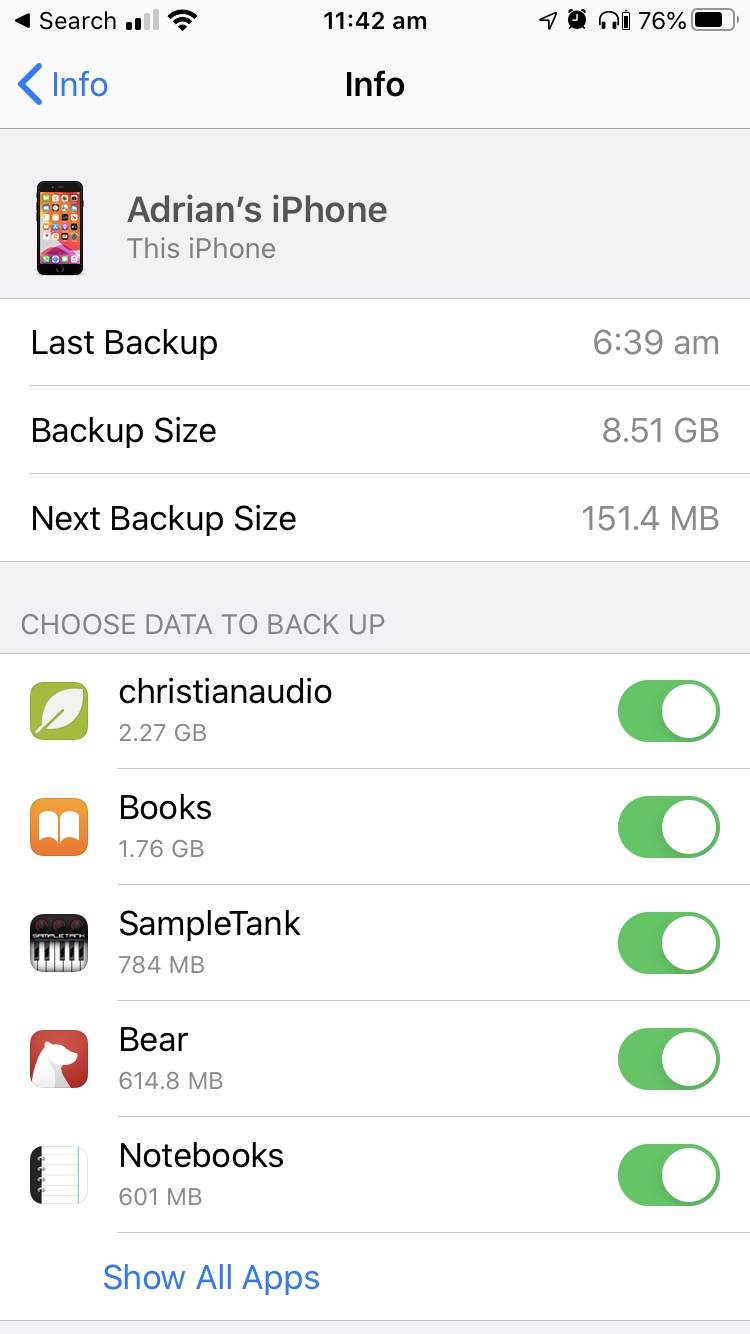
請注意下一次備份的大小。 在這裡我們可以看到我的只有 151.4 MB。 那是因為我的手機每晚都會備份; 該數字是自上次備份以來未更改或創建的數據量。
如果我正在備份我的手機 第一 時間,備份大小將是您在上圖中看到的總備份大小,即 8.51 GB。 這是數據量的 XNUMX 多倍,這意味著它需要大約 XNUMX 倍的時間。
順便說一句,8.51 GB 的數據量超過了免費 iCloud 帳戶的容量。 Apple 免費為您提供 5 GB,但我需要升級到下一層,即每月 50 美元的 0.99 GB 計劃,才能將我的所有數據打包到 iCloud 中。
如何確定 Internet 連接的上傳速度
將備份上傳到 iCloud 需要多長時間? 這取決於您的互聯網連接速度,尤其是您的上傳速度。 大多數互聯網服務提供商專注於提供良好的下載速度,而上傳速度通常要慢得多。 我使用 Speedtest.net 網站 or 移動應用程序.
例如,我有兩個互聯網連接:家庭辦公室的 Wi-Fi 和手機的移動數據。 正如您在下面的屏幕截圖中看到的那樣,我對兩者都進行了測試。 首先,我關閉了家裡的 Wi-Fi 並測量了移動 4G 連接的速度。 上傳速度為 10.5 Mbps。

然後,我重新打開 Wi-Fi 並測量我的無線網絡的速度。 上傳速度為 4.08 Mbps,不到我移動連接速度的一半。
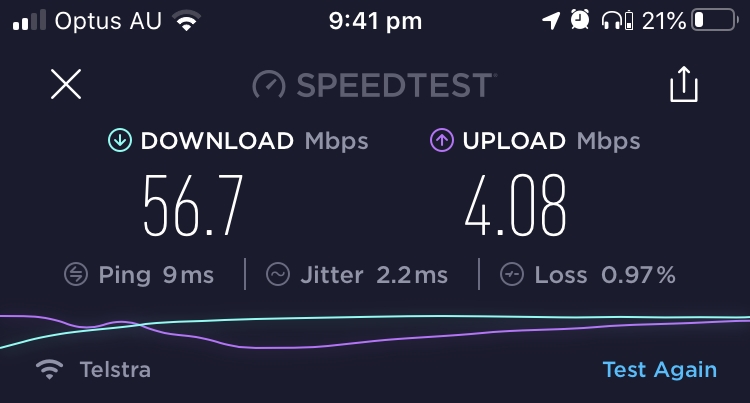
我可以使用移動數據將備份時間減半。 如果您的移動計劃為您的備份大小提供足夠的數據,這只是一個好主意。 支付額外的數據費用可能很昂貴!
如何計算備份可能需要多長時間
現在我們可以合理地估計我們的備份需要多長時間。 計算答案的最簡單方法是使用在線工具,例如 MeridianOutpost 文件傳輸時間計算器. 在該站點上,您輸入備份的大小,然後查看提供的表格以找到最接近的上傳速度和答案。
我的下一個備份是 151.4 MB。 當我將其輸入計算器並按 Enter 鍵時,我得到了以下信息:
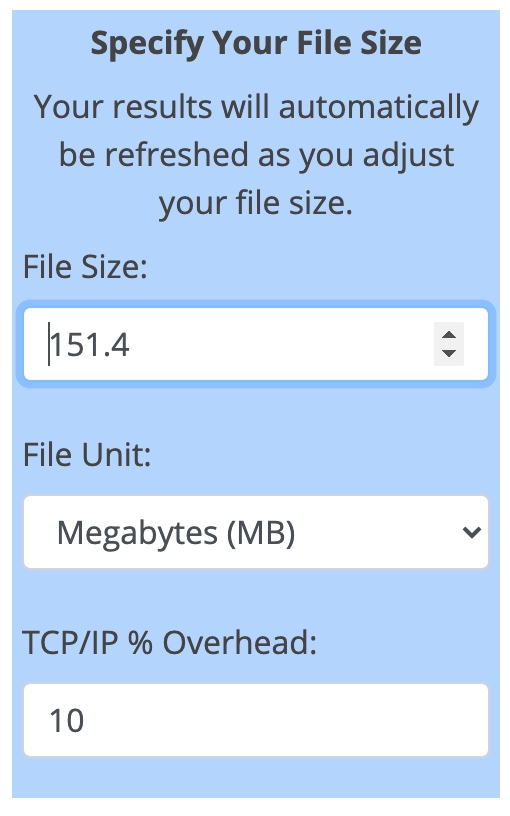
接下來,我在表中找到了最接近 10 Mbps 的條目。 列出的估計時間約為 2 分鐘。 通過我的家庭網絡進行備份大約需要五個時間。
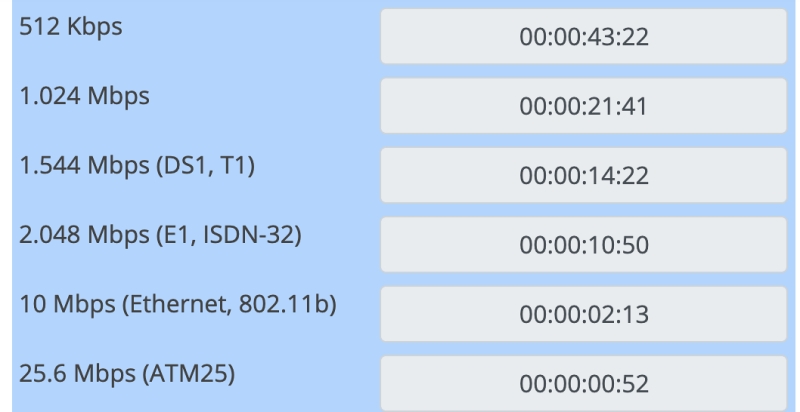
然後,我通過相同的步驟計算出完整備份 8.51 GB 需要多長時間。 在線計算器估計大約兩個小時。
這些數字只是最好的估計,因為其他幾個因素會影響備份手機所需的時間。 例如,備份單個大文件比備份許多相同組合大小的小文件要快。 您的 Internet 連接上的其他用戶也會降低您的上傳速度。
估計有多接近? 我執行了 151.4 MB 備份以找出答案。
操作方法如下: 打開 設定 並點擊您的姓名或照片。 點擊 iCloud的,然後向下滾動並點按 iCloud的備份. 確保開關已打開,然後輕點 立即備份.
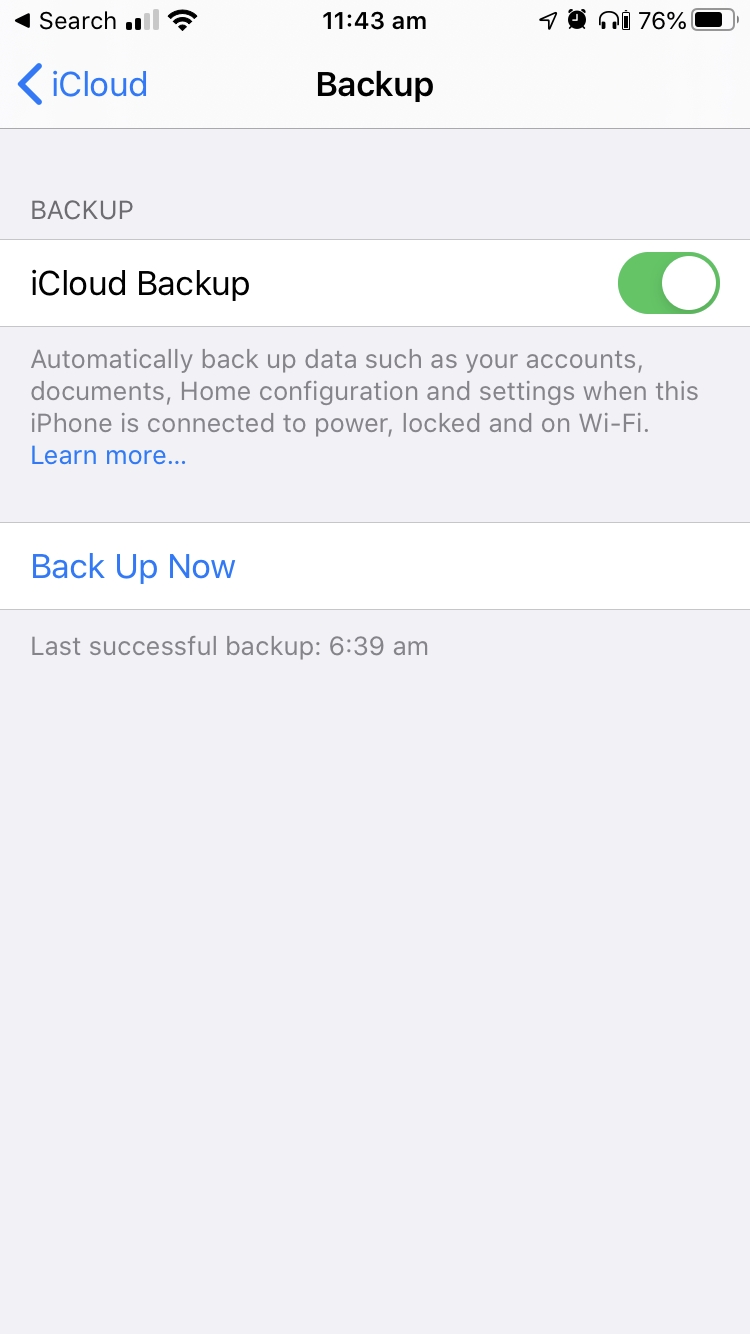
我的備份從上午 11:43:01 開始,到 11:45:54 結束,用時 2 分 53 秒,比估計的時間長了幾乎一分鐘。 在備份期間,我的 iPhone 上顯示了時間估計。 它以“剩餘 1 分鐘”開始,然後升級為 2、3 和 4 分鐘。
我們大多數人都能負擔得起三四分鐘。 但是,如果我正在做一個完整的備份,預計在 4G 上至少需要兩個小時或在我的家庭網絡上需要五個小時呢? 至少可以說,如果它可以加快速度,那就太好了。
最後的話
iCloud 備份內置於每部 iPhone 和 iPad。 這是一種方便、有效的方式來保護照片、文檔和其他數據。 更好的是,它是一個設置後忘記的系統,可以將新的或修改過的文件從您的手機安全地複製到 Apple 的服務器。 在您睡覺時進行備份。 一旦你設置它,你甚至不會意識到它正在發生。
如果您的手機發生任何不幸的事情或您購買了一部新手機,那麼取回該數據很容易。 事實上,這是更換設備設置過程的一部分。
根據 Apple 支持,以下是受 iCloud 備份保護的所有內容:
- 照片和視頻
- 來自您的應用程序的數據
- iMessage、SMS 和 MMS 文本消息
- iOS 設置
- 購買歷史記錄(您的應用、音樂、電影和電視節目以及書籍)
- 鈴聲
- 您的可視語音信箱密碼
這很多——初始備份可能需要比您更多的時間。 例如,您可能會忽略在 Apple Genius 預約當天早上備份手機的建議。 太多時間! 希望上述策略可以幫助您更快地進行 iCloud 備份。